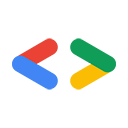2008 年 6 月
注意 - 这是一个由 Google 员工发起的开源项目,不是官方支持的库。欢迎所有感兴趣的人加入并贡献力量 :)
简介
您是否曾想过使用 Google 日历数据在网站上打造自定义日历体验,但不太确定如何直观地呈现日历数据?似乎有很多开发者都面临着同样的困境。虽然 Google Calendar Data API 是一款功能强大的 Web 服务 API,可让您充分利用所有 Google 日历数据的丰富性,但它仍然是一款纯粹的读/写数据 API,不提供数据可视化功能。
在本文中,我将演示一个我编写的示例库,以缓解此问题。我启动了开源项目“日历可视化”(CalVis),旨在提供一个简单且可自定义的用户界面 (UI),用于呈现 Google 日历账号中的数据。CalVis 通过 Google Calendar Data API 直接从您的 Google 日历账号提取数据。(编者注:自 v3 起,Google 日历不再使用 Google 数据格式。)它在底层使用 Google Data JavaScript 客户端库与 Google 日历通信,旨在最大限度地提高自定义灵活性。
CalVis 旨在让开发者无需重新创建丰富的日历界面体验。开发者可以将其用作可自定义的模板容器,以叠加 Google 日历数据。开发者可以使用 CalVis 呈现日历数据,并实现与网站的深度自定义集成。您将了解到,基于 CalVis 构建的界面完全可以通过 JavaScript、HTML 和 CSS 进行自定义。开发者能够快速轻松地部署自定义日历界面,其中包含一组用于呈现日历数据的基本日历控制组件。
使用 CalVis
以下步骤可帮助您开始使用 CalVis 进行开发。
第 1 步 - 加载日历可视化图表库
首先,您需要在 HTML 文件中添加加载程序。此加载器会动态加载 CalVis 的核心类及其依赖的库(例如 Google Data JavaScript 客户端库)。
<script src="//gcal.appspot.com/calvis/calvis.js" type="text/javascript"></script>
第 2 步 - 使用 CSS 样式表描述样式属性。
默认 CSS 文件将生成与此示例类似的默认外观。您可以下载此 CSS 文件并对其进行自定义,以获得完全不同的外观和风格。
<link rel="stylesheet" type="text/css" href="//gcal.appspot.com/calvis/default.css" />
第 3 步 - 使用 HTML 设计日历界面的视觉结构
CalVis 具有多个预定义的构成日历界面的可视化组件。这些界面组件的结构布局由您的 HTML 布局定义。
CalVis 的界面组件包括:
-
登录控件(仅适用于私密日历)
此 HTML 组件提供登录/退出链接。
-
状态控制
此 HTML 组件用于提供状态信息或错误。
-
导航控件
此 HTML 组件用于根据当前视图呈现日历导航。
-
视图控件
这是用于呈现日历视图选择的 HTML 组件,在此版本中仅提供月视图或周视图。
-
日历正文
这是用于呈现实际日历的 HTML 组件。使用网格来指定各个日期单元格。
-
活动显示
这是一个 HTML 组件,用于在触发活动时呈现活动详细信息。在此版本中,仅支持“点击”和“鼠标悬停”事件触发器。
以下示例展示了如何使用基本的 HTML 表格结构直观地排列这些组件 -
<table style="width: 800px;">
<tr>
<td colspan="2" valign="top">
<div style="float: left;" id="loginControlDiv"></div>
<div style="float: right;" id="statusControlDiv"></div>
</td>
</tr>
<tr>
<td valign="top">
<div id="navControlDiv"></div>
</td>
<td valign="top" align="right">
<div id="viewControlDiv"></div>
</td>
</tr>
<tr>
<td colspan="2" valign="top">
<div id="calendarBodyDiv"></div>
</td>
</tr>
<tr>
<td colspan="2" valign="top">
<div id="eventDisplayDiv"></div>
</td>
</tr>
</table>
|

|
第 4 步 - 使用 JavaScript 初始化和配置 CalVis
您可以使用 JavaScript 自定义任何行为或外观。请注意,在 JavaScript 中修改对象之前,必须先由浏览器加载该对象,因此您需要先等待 CalVis 加载器加载所有依赖库,这可以通过 calvis.ready() 方法完成。此方法接受一个回调方法,该方法将在所有库都加载完毕且 CalVis 可供使用时调用。
window.onload = function() {
calvis.ready(callback);
}
在回调函数内,您将实例化 calvis.Calendar 对象的实例。 现在,您必须将各种 CSS ID(这些 ID 是在第 3 步中从 HTML 布局定义的)分配给相应的日历界面组件。
var calId = 'developer-calendar@google.com';
var calendar = new calvis.Calendar();
// set the CSS IDs for various visual components for the calendar container
calendar.setCalendarBody('calendarBodyDiv');
calendar.setStatusControl('statusControlDiv');
calendar.setNavControl('navControlDiv');
calendar.setViewControl('viewControlDiv');
现在,您可以指定 CalVis 应从哪个 Google 日历账号提取数据。指定公开日历 -
// set the calenar to pull data from this Google Calendar account calendar.setPublicCalendar(calId);
如需指定私密日历,您还需要指定与登录按钮对应的 HTML 组件 -
// set the calenar to pull data from this Google Calendar account
calendar.setPrivateCalendar(calId);
calendar.setLoginControl('loginControlDiv');
为了显示活动详情,您需要提供一个回调方法,以便在日历上的活动列表被触发(通过“点击”或“鼠标悬停”事件)时,系统会调用该回调来显示活动详情。事件显示回调的示例-
calendar.setEventCallback('click', displayEvent);
function displayEvent(event) {
var title = event.getTitle().getText();
var date = event.getTimes()[0].getStartTime().getDate();
var content = event.getContent().getText();
var eventHtml = [;
eventHtml.push(date.toString());
eventHtml.push('<br><br>');
eventHtml.push('<b>Event title:</b> ');
eventHtml.push(title);
eventHtml.push('<br>');
eventHtml.push('<br>');
eventHtml.push('<b>Description:</b>');
eventHtml.push('<p style="font-size: 11px;">');
eventHtml.push(content);
eventHtml.push('</p>');
eventHtml.push('<br>');
document.getElementById('eventDisplayDiv').innerHTML = eventHtml.join('');
}
// set the default view to be "month"
calendar.setDefaultView('month');
// display the calendar
calendar.render();
自定义样式
如需自定义单个日期单元格的大小、颜色或样式,您只需修改几个预定义的 CSS 类的 CSS 样式属性。例如,您可以替换默认 CSS 类 monthViewCell 和 contentCell,从而修改月视图中每个日期单元格的宽度和高度。

演示
此演示展示了如何使用默认样式的 CalVis。
此演示展示了如何使用 CalVis 进行自定义,以创建与 Google Maps 和 YouTube API 的混搭。
贡献
CalVis 是一个开源项目,其源代码可在 Google Code Project Hosting 上通过 Subversion 下载。
资源